1、打开word,进入其主界面中;

2、点击插入,选择形状工具,在基本形状中点击八边形;
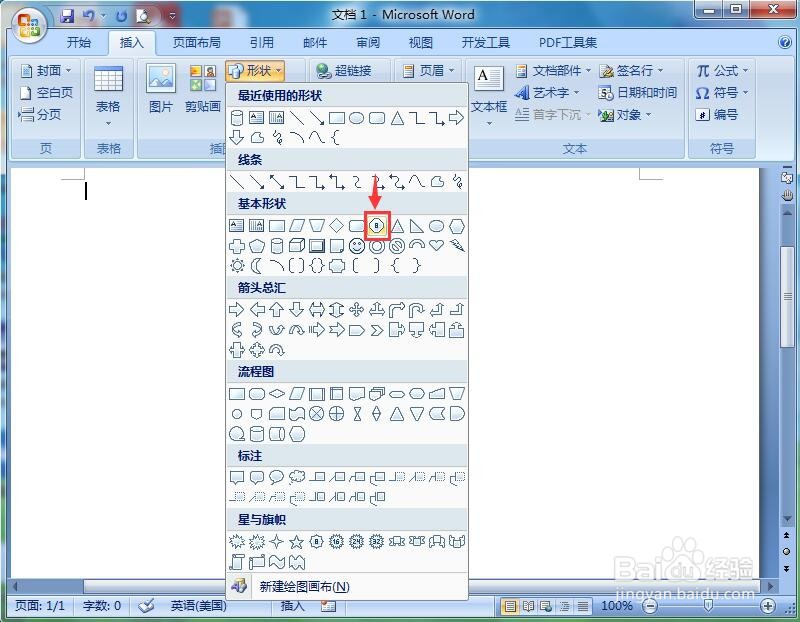
3、按下鼠标左键不放,拖动鼠标,画出一个八边形;

4、点击形状轮廓,选择蓝色;

5、点击形状填充,选择图案;

6、点击实心菱形,选择蓝色,按确定;
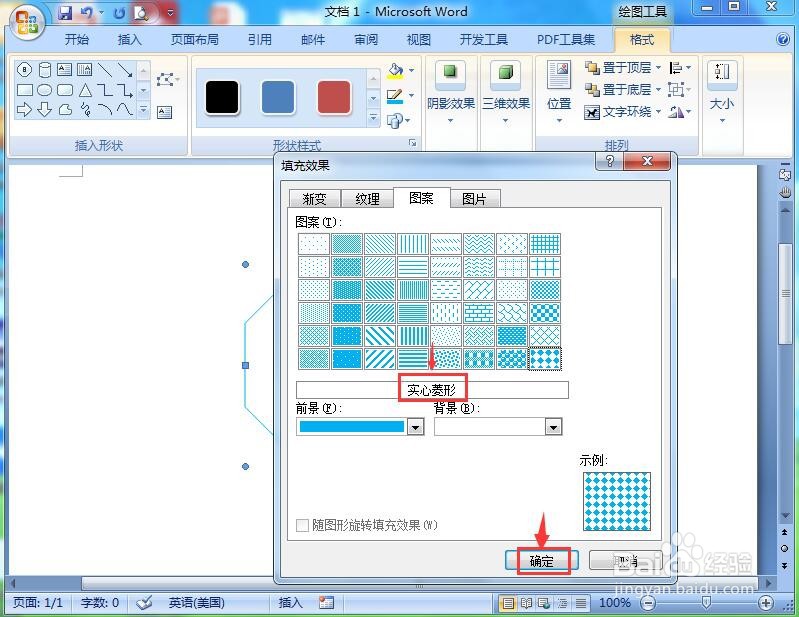
7、点击三维效果,选择透视里的三维样式7;

8、我们就在word中给八边形添加上了蓝色实心菱形和三维效果。

时间:2024-10-11 21:16:23
1、打开word,进入其主界面中;

2、点击插入,选择形状工具,在基本形状中点击八边形;
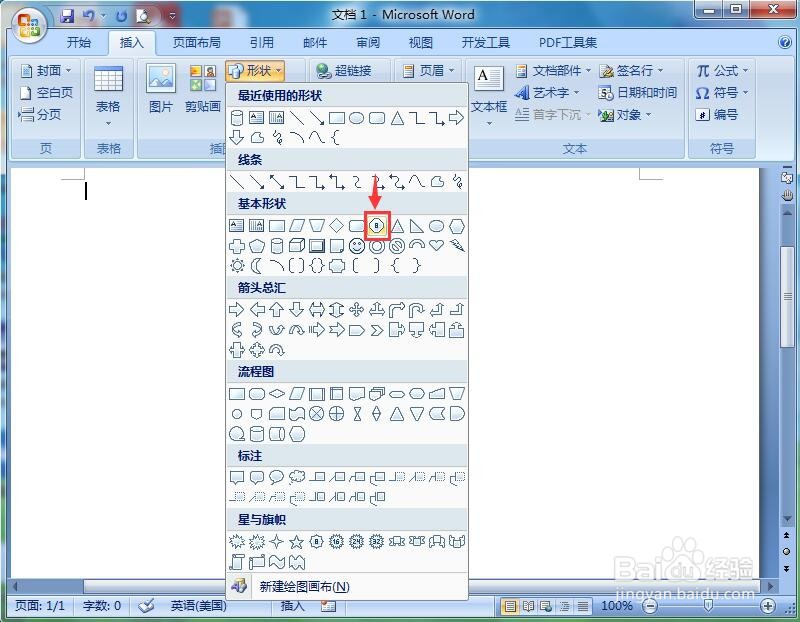
3、按下鼠标左键不放,拖动鼠标,画出一个八边形;

4、点击形状轮廓,选择蓝色;

5、点击形状填充,选择图案;

6、点击实心菱形,选择蓝色,按确定;
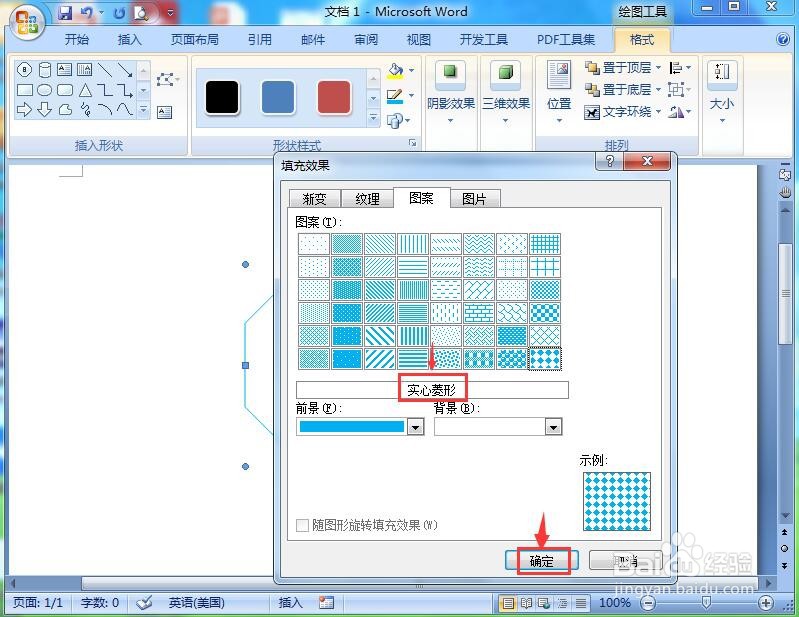
7、点击三维效果,选择透视里的三维样式7;

8、我们就在word中给八边形添加上了蓝色实心菱形和三维效果。

